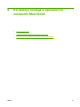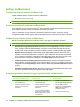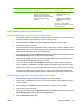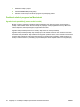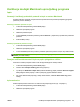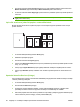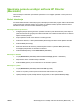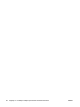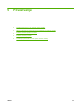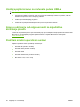HP LaserJet M1120 Series MFP User Guide
3. Otvorite skočni izbornik Cover Page (Naslovnica), a zatim odaberite želite li ispisati naslovnicu
Before Document (Prije dokumenta) ili After Document (Nakon dokumenta).
4. U skočnom izborniku Cover Page Type (Vrsta naslovnice) odaberite poruku koju želite ispisati na
naslovnici.
NAPOMENA: Za ispis prazne naslovnice odaberite Standard (Standardno) kao Cover Page
Type (Vrstu naslovnice).
Ispis više stranica na jedan list papira u sustavu Macintosh
Možete ispisati više stranica na jedan list papira. Ova značajka osigurava praktičan način za ispis
probnih stranica.
1. U izborniku File (Datoteka) pritisnite Print (Ispis).
2. Odaberite upravljački program.
3. Otvorite skočni izbornik Layout (Izgled).
4. Pokraj opcije Pages per Sheet (Stranica po listu) odaberite broj stranica koje želite ispisati na svaki
list (1, 2, 4, 6, 9 ili 16).
5. Pokraj opcije Layout Direction (Smjer izgleda) odaberite redoslijed i smještaj stranica na listu.
6. Pokraj opcije Borders (Obrub) odaberite vrstu obruba koju želite ispisati oko svake stranice na
listu.
Upotreba izbornika Services (Usluge)
Ako je uređaj spojen na mrežu, koristite karticu Services (Usluge) kako biste dobili informacije o uređaju
i statusu potrošnog materijala.
1. U izborniku File (Datoteka) pritisnite Print (Ispis).
2. Otvorite izbornik Services (Usluge).
3. S padajućeg popisa odaberite zadatak, a zatim pritisnite Launch (Pokreni). Ugrađeni web-
poslužitelj se otvara na stranici koja pruža informacije za zadatak koji ste odabrali.
4. Kako biste posjetili razne web-stranice podrške za ovaj uređaj, s padajućeg popisa odaberite opciju
Internet Services (Internet usluge), a zatim pritisnite Go! (Idi!)
26 Poglavlje 4 Korištenje uređaja s operativnim sustavom Macintosh HRWW